Настройка порога VMware
Настройка порога VMware:
- В веб-интерфейсе WhatsUp Gold перейдите в Центр оповещения > Библиотека порогов. Открывается диалоговое окно Библиотека порогов Центра оповещения.
- Нажмите кнопку Создать. Открывается диалоговое окно Выберите тип порога.
- Выберите VMware в меню и щелкните OK. Открывается диалоговое окно Создать/Изменить порог сводки отключения.
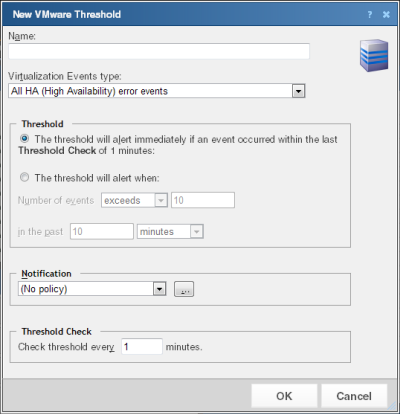
- Введите соответствующую информацию в следующее поле:
- Имя. Введите имя порога VMware. Введенное здесь имя отображается в заголовке отчета панели порога на главной странице Центра оповещения.
- Тип событий виртуализации. Выберите тип события, для которого необходимо создать порог. Доступны такие варианты:
- Все события ошибок HA (Высокая доступность)
- Все события миграции виртуальной машины
- Все события, связанные с безопасностью
- Прочие события
<Примечание> Если от сервера vCenter собираются Прочие события и для конфигурации порога выбраны Прочие события, отображаются только те события, которые были выбраны при настройке сбора событий в меню Свойства устройства - Виртуализация.
<Примечание> Дополнительную информацию по типам событий и их выбору см. справку по диалоговому окну Настройка прослушивателя событий VMware.
- Выберите один из следующих критериев оповещения:
- Порог немедленно оповещает при возникновении события при последней проверке порога в<Период_Проверки_Порога> минут. Выберите этот параметр, если необходимо получать оповещения немедленно при происхождении события в период проверки порога, где <Threshold_Check_Period> - значение, определенное в области Проверка порога данного диалогового окна.
- Порог будет выдавать оповещение, когда:. Выберите этот параметр при необходимости указания количества событий и диапазона времени для оповещения порога.
- Количество событий <превышает_или_менее> <количества>. Используйте этот параметр для настройки количества событий указанного типа, которые должны быть получены для выдачи оповещения, где <превышает_или_ниже> определяет, должно ли количество Превышать или быть Ниже значения порога, а <количество> - значение порога.
- за последние <количество> <единица_времени>. Используйте этот параметр для настройки количества и единицы времени, когда порог должен проверять события, где <количество> - это количество единиц времени, а <единица_времени> - единица времени.
- Выберите политику, которую необходимо применить к порогу, в поля Уведомление. Используйте кнопку обзора (...) для доступа к диалоговому окну Политики уведомления Центра оповещения. В этом диалоговом окне можно создать новые политики или изменить существующие.
- Введите количество минут ожидания между проверками порога в области Проверка порога этого диалогового окна.
- Нажмите кнопку ОК для завершения настройки.